-
Betty
Betty
Vous trouverez l'original en dessous
******
Ce tutoriel a été réalisé avec Psp X9
Mais peut être fait avec d’autres versions
******
Pour proposer mes tutoriels sur votre forum ou groupe
Merci de m’en faire la demande
******
Si vous publiez votre création sur un site ou blog
Merci de mettre un lien vers le tutoriel
Merci de votre compréhension
******
Les tubes que j'utilise pour mes tutoriels
Ont été reçus sur des groupes des auteurs des tubes
Dont j’ ai l’autorisation pour les employer
Ou
Ont été trouvés sur le net, par mes nombreuses recherches
Si un de ces tubes vous appartient, merci de me contacter
Pour que je puisse ajouter le lien vers votre site
******
Filtres utilisés
Graphiques Plus - Cross Shadow
FMTile Tools - Blend Emboss
Filtres Unlimited 2.0 - Bkg Designer sf 10 I - Corner Right Wrap
Alien Skin Eye Candy 5: Impact - Glass
Mura's Meister - Perspective Tiling

******
Matériels utilisés
1 fond
1 tube personnage de Jolcsi
2 déco
3 sélections à mettre dans le dossier Sélections de votre PSP
1 texture à mettre dans le dossier Textures de votre PSP
1 palette des couleurs
******

1 couleur: #f8e85d
2 couleurs: #73904d
3 couleurs : #394724
Nous choisissons deux couleurs dans le tube

1.
Ouvrir une image transparente de 800 x 650 pixels
Préparer un dégradé Linéaire comme en dessous

Verser le dégradé Linéaire dans le calque transparent
Effets - Modules externes - Graphics Plus - Cross Shadow (par défaut)
2.
Effets - Effets de réflexion - Résonance

Effets - Effets de bords - Accentuer
Effets - Modules externes - FM Tile Tools - Blend Emboss (par défaut)
3.
Sélections - Charger la sélection à partir du disque - sélection "2256"

Sélections - Transformer la sélection en calque
Sélections - Désélectionner
4.
Prendre l'outil Sélectionner - Perspective comme en dessous

Saisissez le coin supérieur droit et le descendre comme en dessous
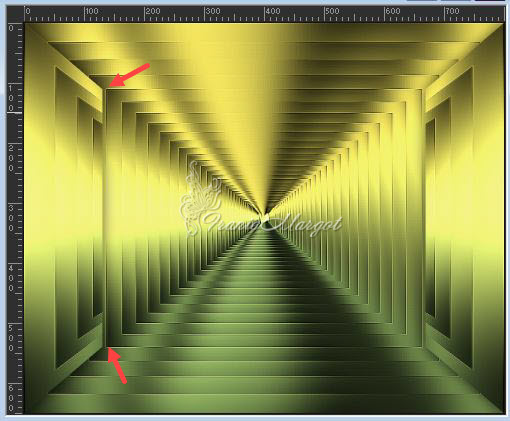
Cliquer sur la lettre M pour désélectionner
Calques - Dupliquer
Image - Miroir
Fusionner avec le calque du dessous
Effets - Effets 3D - Ombre portée
0 / 0 / 60 / 32,00 / #000000
Calques - Dupliquer
5.
Effets - Modules externes - Unlimited 2.0 - Bkg Designer sf 10 I - Corner Right Wrap

Effets - Effets 3D - Ombre portée
0 / 0 / 60 / 32,00 / #000000
Fusionner avec le calque du dessous
Vous placez sur le calque Raster 1
6.
Ouvrir l'image "tournesol"
Copier - Coller comme nouveau calque
Sélections - Charger la sélection à partir du disque - sélection "2256a"
Alignez l'image florale telle qu'elle est placée dans le cadre pour vous!
Sélections - Inverser
SUPPRIMER
Sélections - Inverser
7.
Effets - Modules externes - Alien Skin Eye Candy 5: Impact - Glass

Sélections - Désélectionner
8.
Vous placez sur le calque Raster1
Effets - Modules externes - MuRa's Meister - Perspective Tiling

9.
Calques - Nouveau calque raster
Calques - Réorganiser - Déplacer vers le bas
Verser le dégradé Linéaire du début
Effets - Effets de textures - Texture
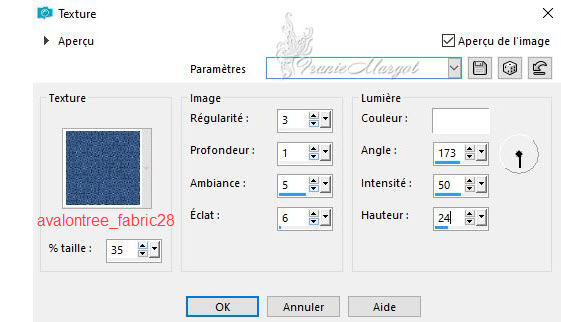
10.
Vous placez sur le calque en haut de la pile
Calques - Nouveau calque raster
Sélections - Charger la sélection à partir du disque - sélection "2256b"
Verser dans la sélection la couleur

Sélections - Désélectionner
11.
Ouvrir le tube personnage "Jolcsi244"
Copier - Coller comme nouveau calque
Image - Redimensionner à 60 % tous les calques décochés
Placer et ombrager comme vous voulez.
12.
Ouvrir la déco "Jolcsi112"
Copier - Coller comme nouveau calque
C'est au bon endroit!
Propriétés du calque : Luminance (héritée)
13.
Image - Ajouter des bordures de 2 pixels couleur

Image - Ajouter des bordures de 3 pixels couleur

Image - Ajouter des bordures de 1 pixel couleur

Image - Ajouter des bordures de 1 pixel couleur

Image - Ajouter des bordures de 1 pixel couleur

Image - Ajouter des bordures de 1 pixel couleur

Edition - Copier
14.
Sélections - Sélectionner tout
Image - Ajouter des bordures de 45 pixel couleur en mémoire
Sélections - Inverser
Coller dans la sélection
Réglage - Flou - Flou radial
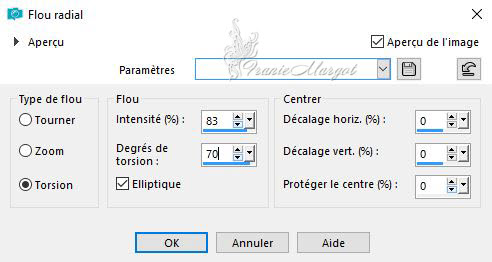
Effets - Effets de bords - Accentuer
Sélections - Inverser
Effets - Effets 3D - Ombre portée
0 / 0 / 60 / 36,00 / #000000
Sélections - Désélectionner
15.
Ouvrir la déco "Jolcsi113"
Copier - Coller comme nouveau calque
C'est au bon endroit!
Propriétés du calque : Luminance (héritée)
Signer votre travail
Fusionner les calques visibles
Enregistrer en JPG.******
Vous pouvez m'envoyer vos versions
Je me ferais un plaisir de les mettre sur la page * Vos Versions *
mon adresse : franiemargot@sfr.fr
******
Autre version
le tube personnage Tatiana
******
Vos versions voir ici
-
Commentaires
























Très bonne leçon, je le ferai bientôt. Je vous remercie.
Pouvez-vous vérifier vos e-mails, je ne peux pas entendre parler de vous.
Coucou Msrf
Je vais t'envoyer un courrier dans la journée
Bisous